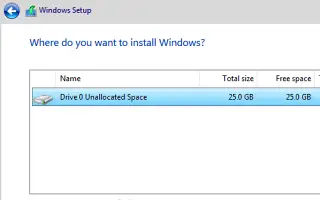Αυτό το άρθρο είναι ένας οδηγός εγκατάστασης με στιγμιότυπα οθόνης που θα σας βοηθήσουν να δημιουργήσετε ένα διαμέρισμα για την εγκατάσταση των Windows 10. Μπορείτε να δημιουργήσετε και να εγκαταστήσετε τα Windows 10 σε ένα προσαρμοσμένο διαμέρισμα και αυτός ο οδηγός θα σας δείξει πώς.
Στα Windows 10, μπορείτε να αλλάξετε το μέγεθος του διαμερίσματος ανά πάσα στιγμή. Ωστόσο, εάν σκοπεύετε να δημιουργήσετε ένα σύστημα διπλής εκκίνησης ή θέλετε να διατηρήσετε τα αρχεία χωριστά από την εγκατάσταση, μπορείτε να δημιουργήσετε προσαρμοσμένα διαμερίσματα για Windows 10 και εφαρμογές κατά τη διαδικασία εγκατάστασης.
Πώς να δημιουργήσετε και να εγκαταστήσετε ένα καθαρό αντίγραφο των Windows 10 σε ένα συγκεκριμένο διαμέρισμα παρακάτω. Συνεχίστε να κάνετε κύλιση για να το ελέγξετε.
Πώς να χωρίσετε μια μονάδα δίσκου κατά την εγκατάσταση των Windows 10
Για να εγκαταστήσετε τα Windows 10 σε ένα προσαρμοσμένο διαμέρισμα, ακολουθήστε τα εξής βήματα:
- Ξεκινήστε τον υπολογιστή σας με Windows 10 USB flash media . ΣΗΜΑΝΤΙΚΟ: Πρέπει να αλλάξετε τις ρυθμίσεις του BIOS για να ξεκινήσετε τη συσκευή με μια μονάδα flash USB με δυνατότητα εκκίνησης. Αυτή η διαδικασία συνήθως απαιτεί το πάτημα ενός από τα πλήκτρα λειτουργιών (F1, F2, F3, F10 ή F12), ESC ή του πλήκτρου Delete. Για πιο ακριβείς οδηγίες, επισκεφτείτε τον ιστότοπο υποστήριξης του κατασκευαστή του υπολογιστή σας. Αυτή η διαδικασία διαγράφει επίσης τα πάντα στον σκληρό σας δίσκο. Επομένως, συνιστάται να δημιουργήσετε αντίγραφα ασφαλείας όλων των αρχείων πριν συνεχίσετε.
- Πατήστε οποιοδήποτε πλήκτρο για να ξεκινήσετε.
- Κάντε κλικ στο κουμπί Επόμενο .
- Κάντε κλικ στο κουμπί Εγκατάσταση τώρα .

- Εισαγάγετε τον αριθμό-κλειδί προϊόντος ή κάντε κλικ στο κουμπί Παράλειψη εάν επανεγκαθιστάτε τα Windows 10 .
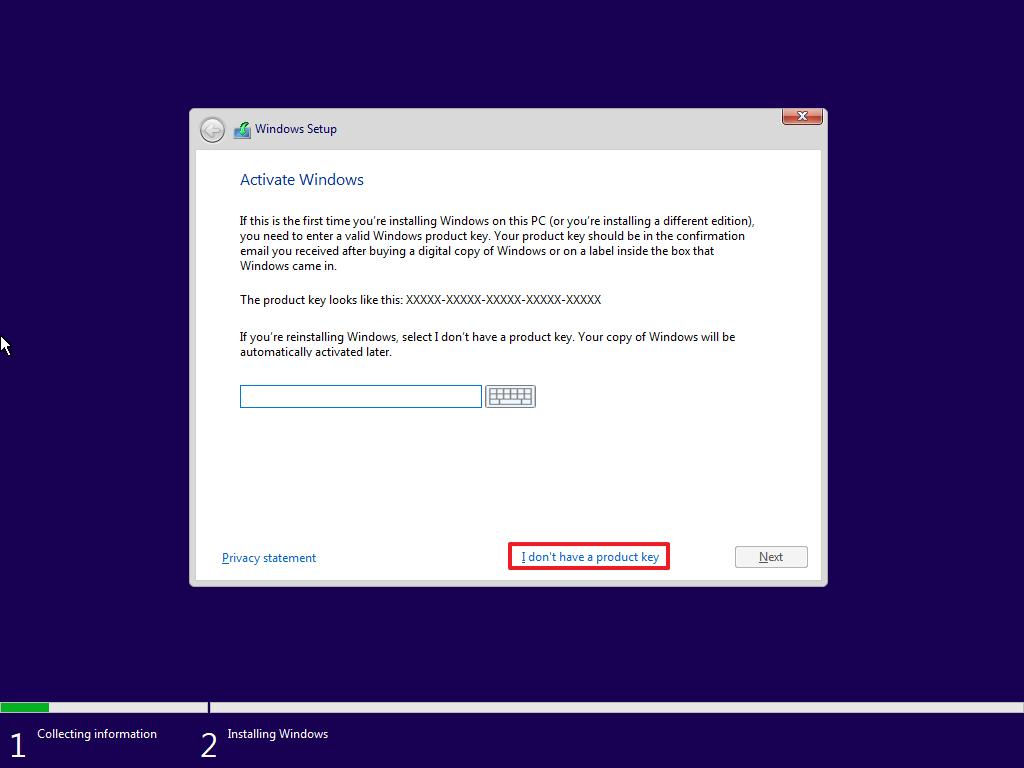
- Επιλέξτε την επιλογή Συμφωνώ με τους όρους χρήσης .
- Κάντε κλικ στο κουμπί Επόμενο .
- Εάν παραλείψατε το κλειδί προϊόντος, επιλέξτε την έκδοση των Windows 10 που θέλετε να εγκαταστήσετε.
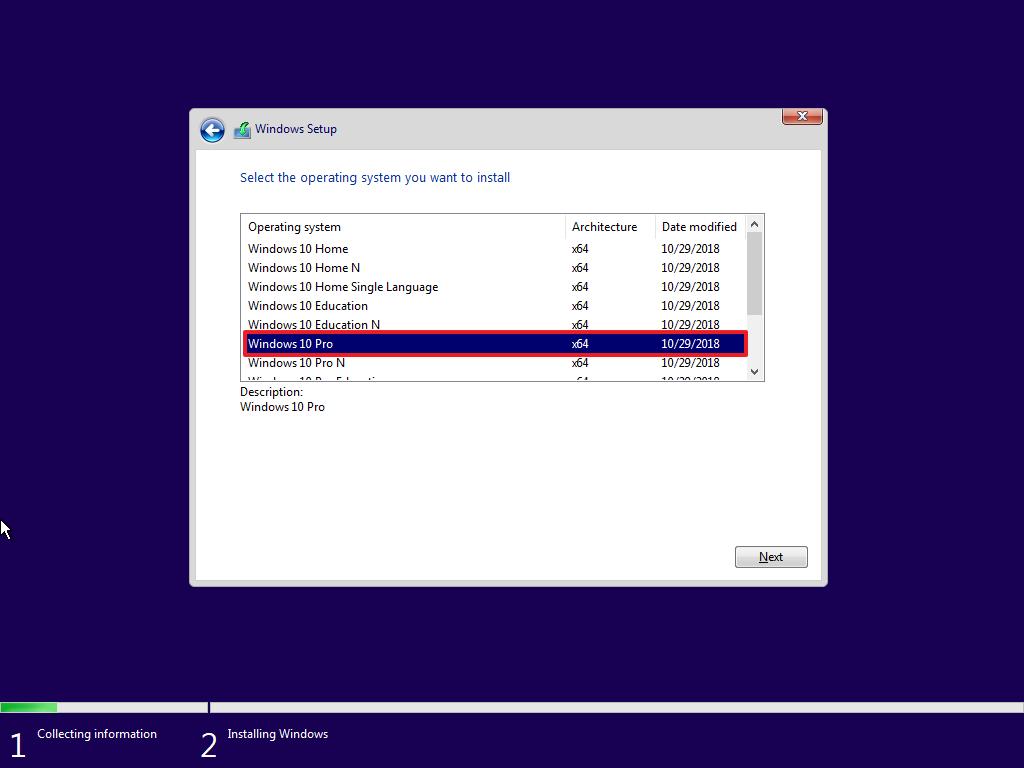
- Κάντε κλικ στο κουμπί Επόμενο .
- Προσαρμοσμένο: Επιλέξτε την επιλογή Εγκατάσταση μόνο των Windows (Για προχωρημένους) .
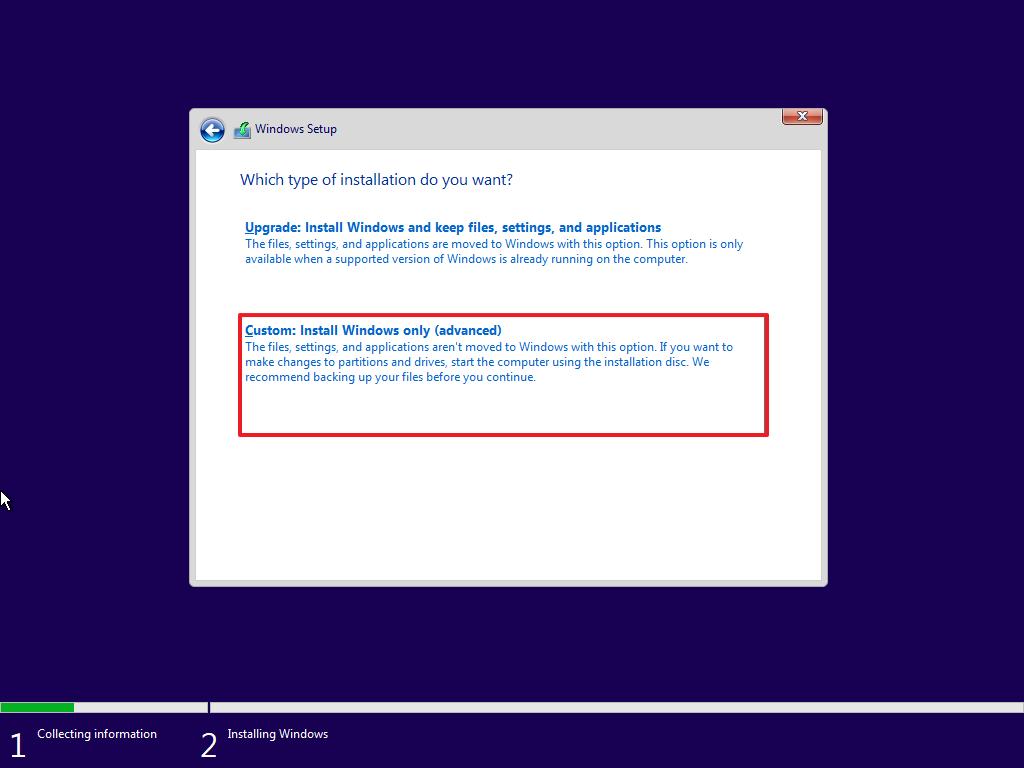
- Επιλέξτε κάθε διαμέρισμα στον σκληρό δίσκο για να εγκαταστήσετε τα Windows 10 και κάντε κλικ στο κουμπί Διαγραφή . (Συνήθως “drive 0” είναι η μονάδα δίσκου που περιέχει όλα τα αρχεία εγκατάστασης.) ΠΡΟΕΙΔΟΠΟΙΗΣΗ: Η διαγραφή ενός διαμερίσματος θα διαγράψει επίσης όλα τα δεδομένα σε αυτό.
- Επιλέξτε μη εκχωρημένο χώρο στη μονάδα δίσκου 0 .
- Κάντε κλικ στο κουμπί Νέο .
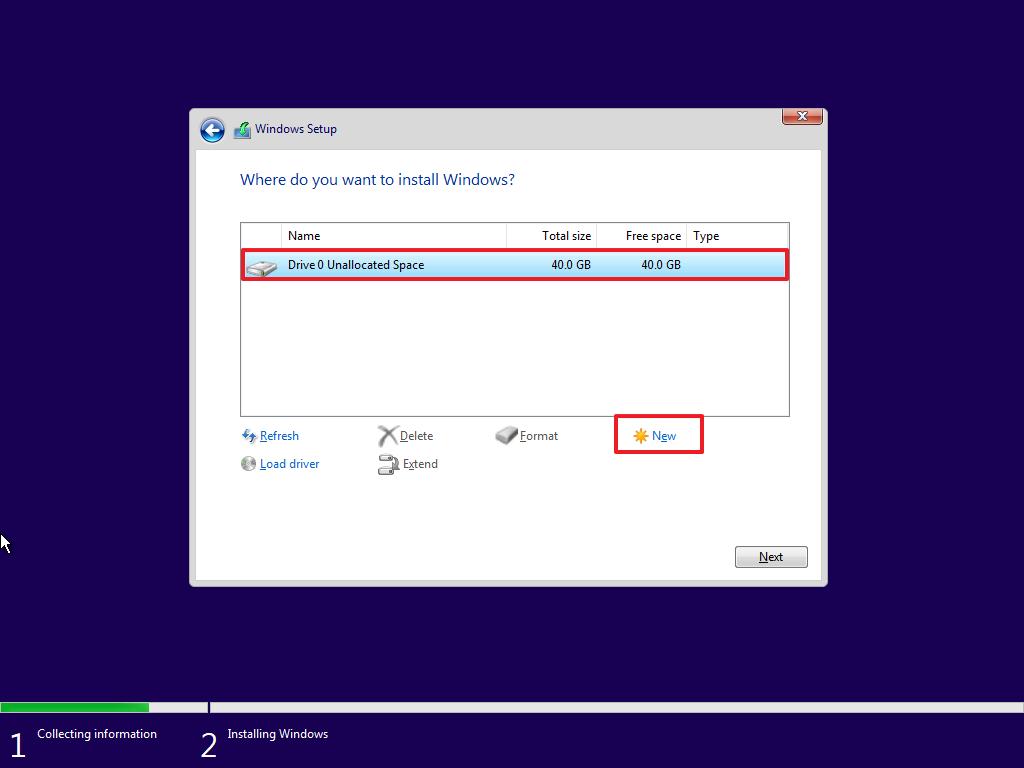
- Καθορίζει την ποσότητα χώρου (σε MB) που θα διατεθεί για την εγκατάσταση των Windows 10 και εφαρμογών. (Το λειτουργικό σύστημα απαιτεί ελάχιστο χώρο 20 GB, αλλά θα πρέπει να δημιουργήσετε διαμερίσματα μεγέθους μεταξύ 60 και 100 GB για να αποφύγετε μελλοντικά προβλήματα ενημέρωσης και αργή εγκατάσταση της εφαρμογής.)
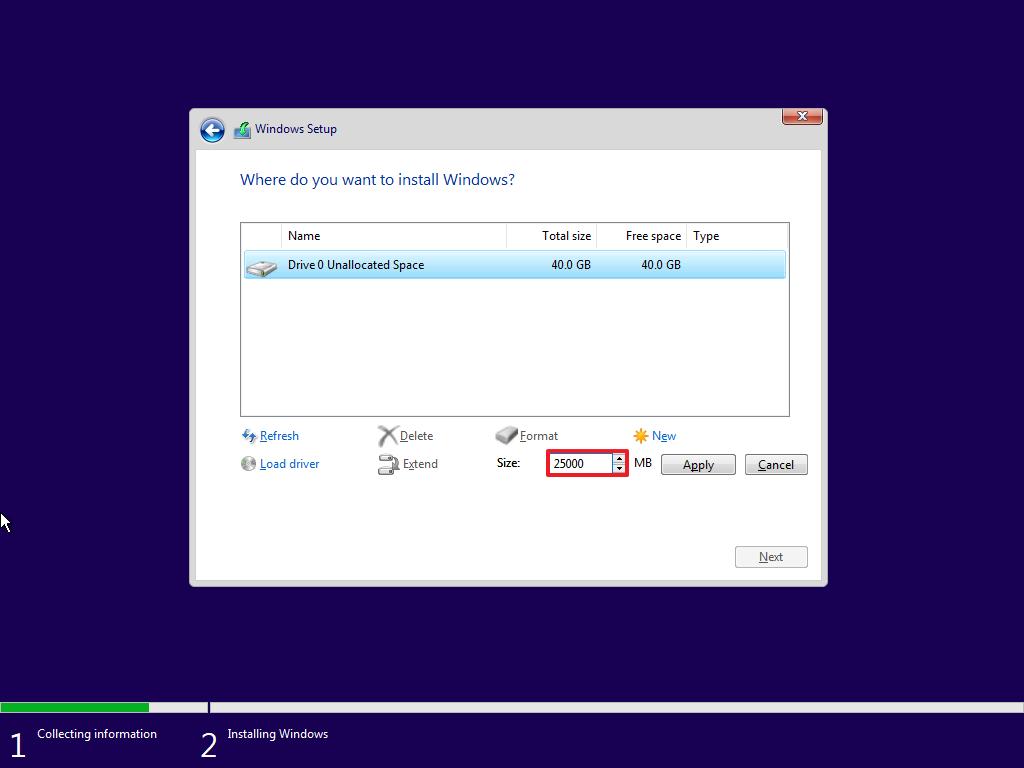
- Κάντε κλικ στο κουμπί Εφαρμογή .
- Κάντε κλικ στο κουμπί OK . (Εκτός από τα προσαρμοσμένα διαμερίσματα, τα Windows 10 δημιουργούν αυτόματα πρόσθετα διαμερίσματα που απαιτούνται για την εγκατάσταση και την εκτέλεση του λειτουργικού συστήματος.)
- (Προαιρετικό) Επιλέξτε μη εκχωρημένο χώρο στη μονάδα δίσκου 0 .
- Κάντε κλικ στο κουμπί Νέο για να δημιουργήσετε ένα επιπλέον διαμέρισμα με τον υπόλοιπο χώρο. (Μπορείτε να το κάνετε πάντα μετά την εγκατάσταση.)
- Επιλέξτε μονάδα δίσκου 0 διαμέρισμα 4 (κύριο) από τη λίστα.
- Κάντε κλικ στο κουμπί Επόμενο .
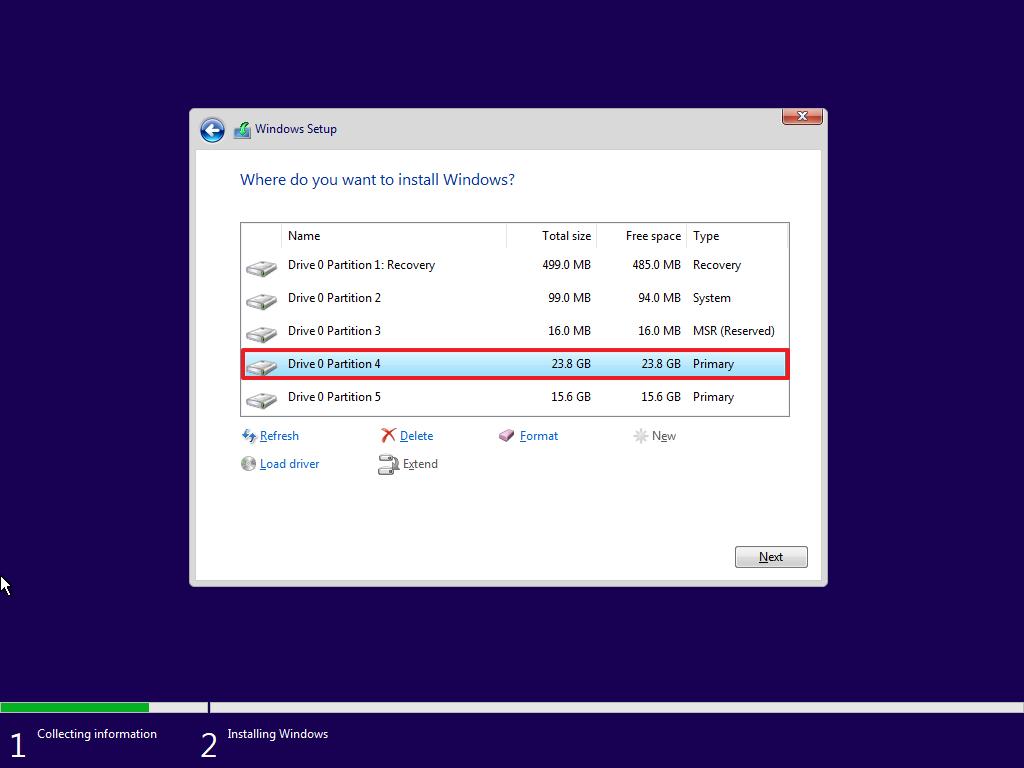
Μετά την ολοκλήρωση της διαδικασίας, τα Windows 10 θα εγκατασταθούν στο προσαρμοσμένο διαμέρισμα που δημιουργήθηκε.
Μετά την εγκατάσταση, θα χρειαστεί να περάσετε από το Out of Box Experience (OOBE) για να δημιουργήσετε έναν λογαριασμό και να ολοκληρώσετε τη διαμόρφωση εγκατάστασης.
Δημιουργήστε ένα διαμέρισμα με τον υπόλοιπο χώρο που δεν έχει εκχωρηθεί
Εάν δεν χρησιμοποιείται ο υπόλοιπος χώρος, μπορείτε να χρησιμοποιήσετε την ακόλουθη διαδικασία για να δημιουργήσετε πρόσθετα διαμερίσματα για την αποθήκευση αρχείων και άλλων στοιχείων.
- Ανοίξτε την Έναρξη .
- Αναζητήστε τη Διαχείριση δίσκων και κάντε κλικ στο κορυφαίο αποτέλεσμα για να ανοίξετε την εφαρμογή.
- Κάντε δεξί κλικ στον μη εκχωρημένο χώρο στη μονάδα δίσκου και επιλέξτε την επιλογή New Simple Volume .
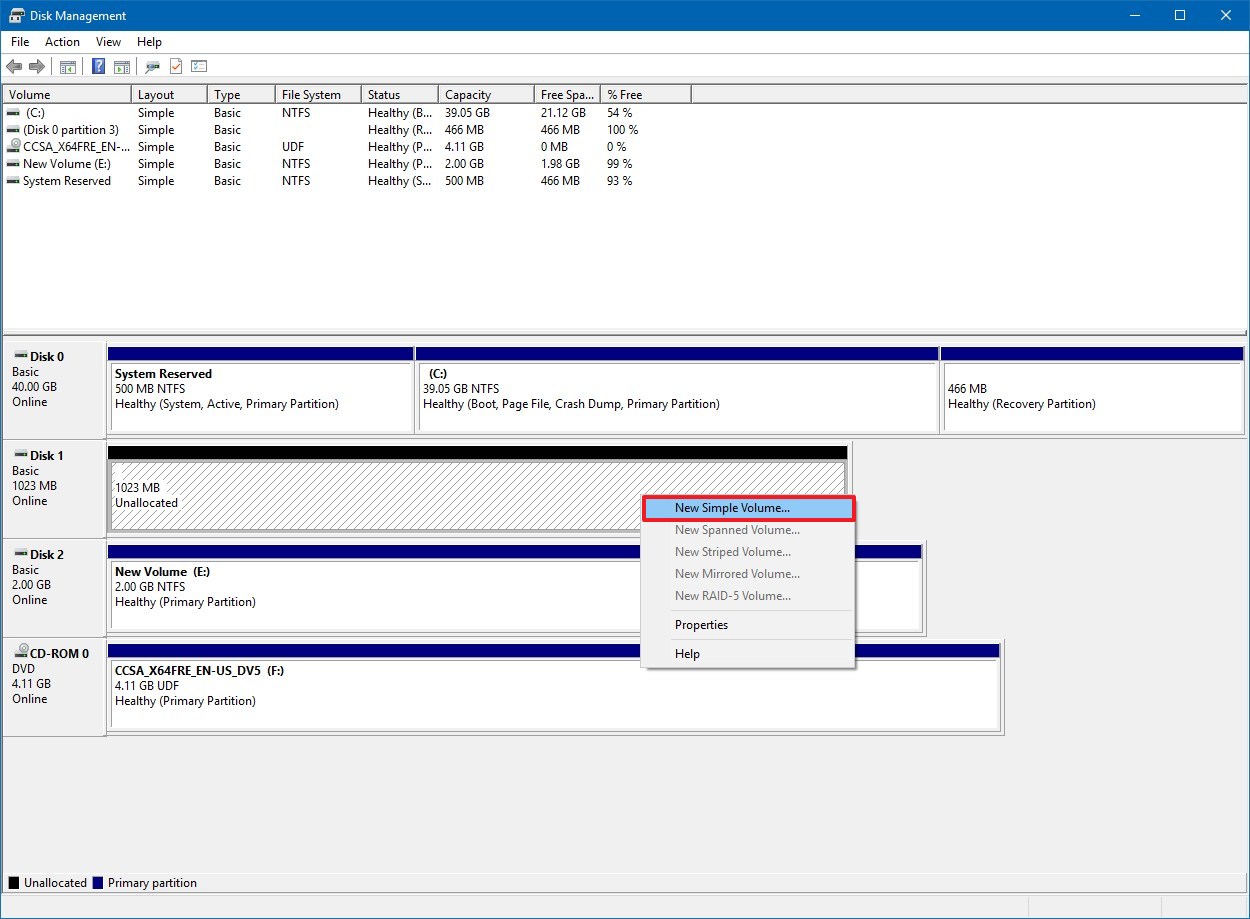
- Κάντε κλικ στο κουμπί Επόμενο .
- Καθορίζει το χώρο, σε megabyte, του διαμερίσματος.
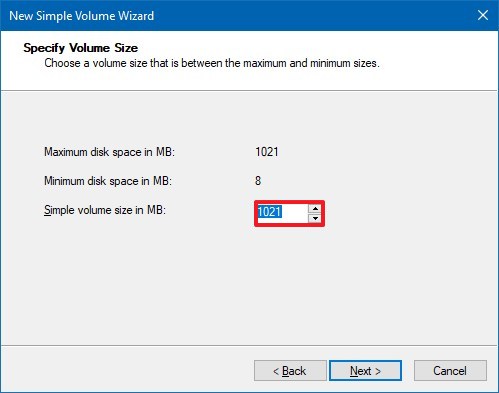
- Κάντε κλικ στο κουμπί Επόμενο .
- Χρησιμοποιήστε το αναπτυσσόμενο μενού “Εκχώρηση του παρακάτω γράμματος προγράμματος οδήγησης” και επιλέξτε ένα γράμμα για να κάνετε τη μονάδα διαθέσιμη στην Εξερεύνηση αρχείων.
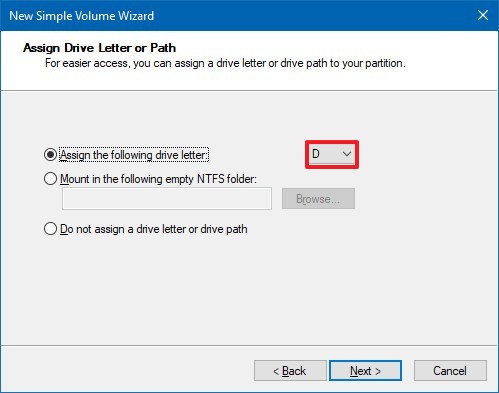
- Κάντε κλικ στο κουμπί Επόμενο .
- Επιλέξτε την επιλογή Μορφοποίηση αυτού του τόμου με τις ακόλουθες ρυθμίσεις:
- Χρησιμοποιήστε το αναπτυσσόμενο μενού «Σύστημα αρχείων» και επιλέξτε την επιλογή NTFS .
- Αφήστε την προεπιλεγμένη επιλογή στη ρύθμιση “Μέγεθος μονάδας κατανομής” .
- Εισαγάγετε ένα γράμμα μονάδας δίσκου (π.χ. Δεδομένα ) στο πεδίο “Ετικέτα τόμου”.
- Ορίστε την επιλογή για να εκτελέσετε μια γρήγορη μορφοποίηση .
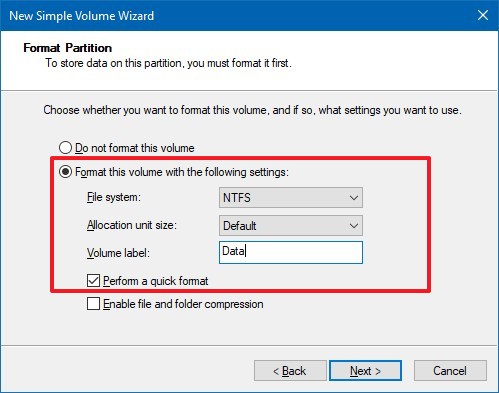
- Καταργήστε την επιλογή Ενεργοποίηση συμπίεσης αρχείου και φακέλου .
- Κάντε κλικ στο κουμπί Επόμενο .
- Κάντε κλικ στο κουμπί Τέλος .
Μετά την ολοκλήρωση της διαδικασίας, το διαμέρισμα θα διαμορφωθεί με τις ρυθμίσεις που καθορίσατε και θα είναι πλέον διαθέσιμο στην Εξερεύνηση αρχείων.
Παραπάνω, εξετάσαμε πώς να δημιουργήσουμε ένα διαμέρισμα για την εγκατάσταση των Windows 10. Ελπίζουμε ότι αυτές οι πληροφορίες σας βοήθησαν να βρείτε αυτό που χρειάζεστε.